
¿No puede encontrar cómo iniciar sesión como invitado en Windows 10? Normal, esta opción ha desaparecido. Pero aún es posible crear una cuenta de usuario local en su lugar.
En versiones anteriores de Windows, existía la capacidad de crear perfiles de "invitado" para que una persona pudiera usar una computadora sin tener acceso a ningún archivo, software o configuración. Ideal para un niño o alguien que solo necesita conectarse a la PC una vez.
Este tutorial es parte de un proyecto de Itopdroid para aprender a organizar su estación de trabajo en Windows 10. El sistema operativo nos apoya en nuestro trabajo diario y vida privada, por lo que es importante tener una buena comprensión de todas sus facetas.
Cree una sesión de invitado en Windows 10
Microsoft eliminó esta función con Windows 10, pero existe un truco para crear un equivalente a una sesión de invitado. Esto no es necesariamente muy instintivo, por lo que te detallaremos paso a paso cómo hacerlo en este tutorial.- Haga clic en el botón de menú "Démarrer", en la parte inferior izquierda de la pantalla (simbolizado por el logotipo de Windows).
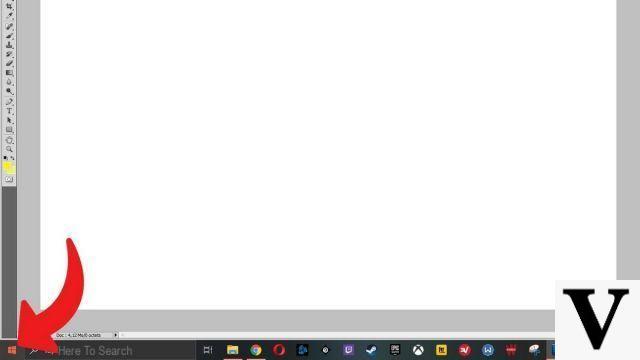
- Ahora haga clic en el ícono de ajustes, justo encima del botón "Encendido / Apagado" de la PC, para acceder al Parámetros.
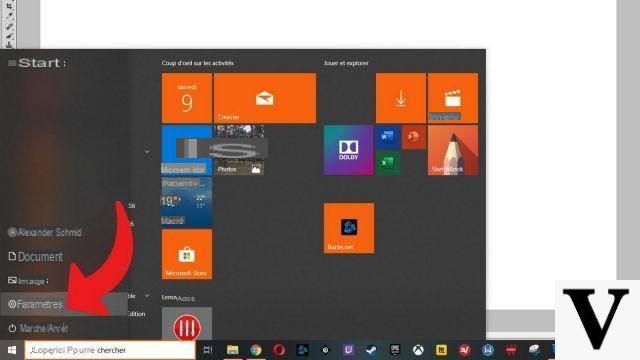
- Ahora seleccione la sección "cuentas".
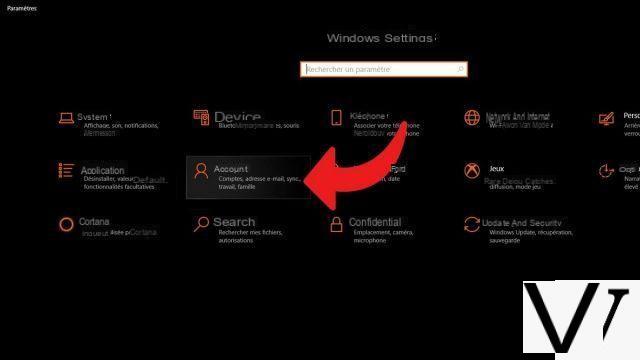
- En el menú de la derecha, haga clic en la opción "Familia y otros usuarios". No elijas"En su lugar, inicie sesión con una cuenta local", esto permite al administrador usar un perfil sin una cuenta de Microsoft vinculada y no está diseñado para uso de terceros.
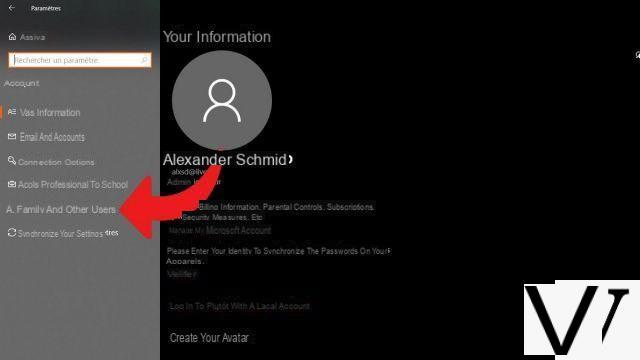
- La siguiente página tiene dos secciones: "Vuestra familia"Y"Otros usuarios". En el segundo, haga clic en"Agregar otro usuario a esta PC".
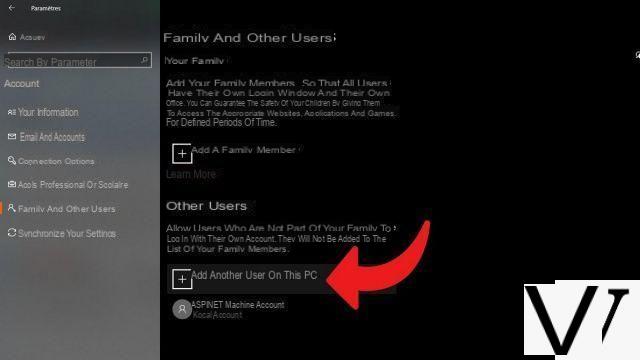
- A continuación, el sistema le pregunta cómo puede conectarse esta persona. Dado que esta es solo una cuenta de invitado alternativa, no es necesario ingresar una dirección de correo electrónico o un número de teléfono según lo solicitado. En su lugar, haga clic en "No tengo la información de inicio de sesión de esta persona", ubicado debajo del campo de entrada.
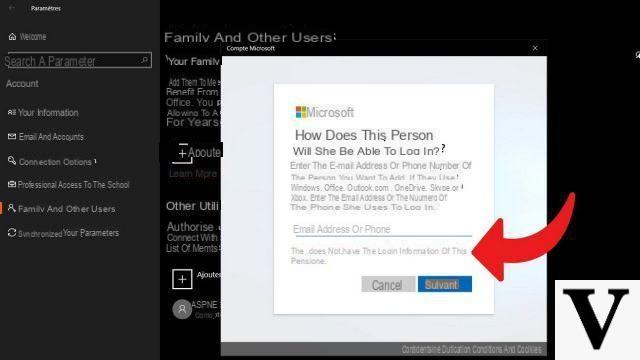
- Windows no se rinde e insiste en que se complete una cuenta de Microsoft y luego solicita crear una nueva. Una vez más, sigue adelante y elige "Agregar un usuario sin una cuenta de Microsoft".
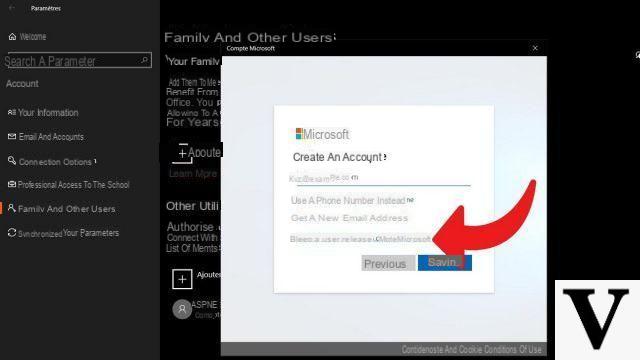
- Finalmente puede crear su cuenta de invitado, o cuenta local en este caso de acuerdo con los términos que ahora usa Windows. Ingrese un nombre de usuario y una contraseña, luego una o más preguntas de seguridad en caso de olvidar la contraseña. Luego haga clic en el botón azul "siguiente"para finalizar la operación.
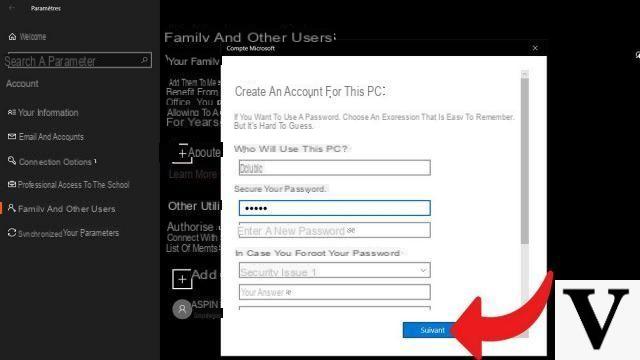
Y ahí lo tienes, no fue fácil y fue necesario perderse un poco en la configuración de Windows 10, pero finalmente pudiste abrir una sesión para un usuario desconocido de la computadora. Como puede ver, Microsoft solo aprecia moderadamente que un perfil no está vinculado a una cuenta de Microsoft, lo que complica un poco el proceso. Tenga en cuenta que puede realizar cambios en este perfil en cualquier momento, como cambiarlo a administrador.
Encuentre nuestros tutoriales que lo ayudarán a organizar su estación de trabajo en Windows 10:
- ¿Cómo agrandar la fuente en Windows 10?
- ¿Cómo veo mis documentos en Windows 10?
- ¿Cómo ver mi escritorio en Windows 10?
- ¿Cómo cambiar el fondo de pantalla en Windows 10?
- ¿Cómo descomprimir un archivo .zip en Windows 10?
- ¿Cómo comprimir un archivo .zip en Windows 10?
- ¿Cómo bloquear y desbloquear la barra de tareas en Windows 10?
- ¿Cómo eliminar su contraseña de Windows 10?
- ¿Cómo usar dos pantallas en Windows 10?
- ¿Cómo ajustar el brillo en Windows 10?
- Los atajos de teclado esenciales de Windows 10
- ¿Cómo crear o eliminar una cuenta de usuario en Windows 10?
- ¿Cómo liberar espacio en disco en Windows 10?
- ¿Cómo recuperar archivos borrados en Windows 10?
- ¿Cómo eliminar la carpeta Windows.old?
- ¿Cómo mostrar la extensión de archivo en Windows 10?
- ¿Cómo activar el modo oscuro en Windows 10?
- ¿Cómo programar el software para que se inicie automáticamente cuando se inicia Windows 10?
- ¿Cómo deshabilitar el inicio automático del software cuando se inicia Windows 10?
- ¿Cómo cambiar un teclado QWERTY a AZERTY?


























